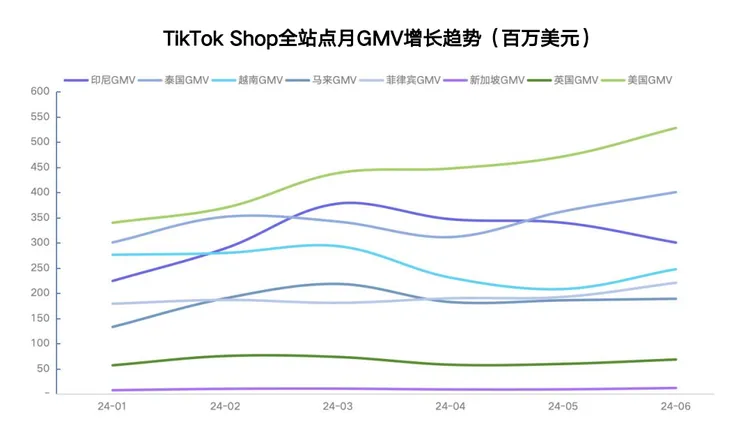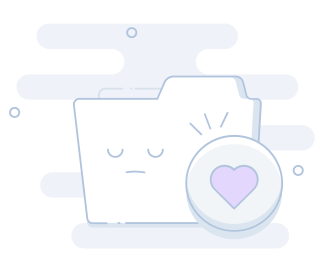tiktok怎么加字幕 详细教你在tiktok上添加字幕

TKFFF · 2023-04-15 09:53
TikTok怎么加字幕(详细教你在TikTok上添加字幕)TikTok是一款备受欢迎的短视频应用程序,它让用户可以在其中创作和分享各种有趣的视频。如果您想让您的视频更具吸引力,那么您可以在TikTok上添加字幕。在本文中,我们将向您展示如何在TikTok上添加字幕。步骤1:打开TikTok应用首先,您需要在手机上打开TikTok应用程序。步骤2:录制视频在TikTok
TikTok怎么加字幕(详细教你在TikTok上添加字幕)
TikTok是一款备受欢迎的短视频应用程序,它让用户可以在其中创作和分享各种有趣的视频。如果您想让您的视频更具吸引力,那么您可以在TikTok上添加字幕。在本文中,我们将向您展示如何在TikTok上添加字幕。
步骤1:打开TikTok应用
首先,您需要在手机上打开TikTok应用程序。
步骤2:录制视频
在TikTok应用程序中,您可以选择录制一个新视频或者选择您之前已经录制好的视频。
步骤3:点击“文字”按钮
在您录制好视频后,您需要点击应用程序底部的“文字”按钮。这将打开文字编辑器。
步骤4:输入您的字幕
在文字编辑器中,您可以输入您想要添加到视频中的字幕。您可以使用键盘来输入您的字幕,并且可以通过点击“换行”按钮来将字幕分为多行。
步骤5:选择字幕的样式和位置
在您输入好字幕后,您可以选择字幕的样式和位置。您可以选择字幕的颜色、字体和大小等属性。您还可以将字幕放置在视频的顶部或底部。
步骤6:更改字幕的持续时间
在您选择好字幕的样式和位置后,您需要更改字幕的持续时间。默认情况下,字幕将在视频的整个长度中显示。您可以通过拖动编辑器中的滑块来更改字幕的持续时间。
步骤7:保存并发布您的视频
最后,您需要保存并发布您的视频。您可以在编辑器中预览您的视频,并且可以通过点击“保存”按钮来保存您的视频。一旦您保存了视频,您就可以将其发布到TikTok上了。
在TikTok上添加字幕非常简单。您只需要录制好视频,然后在应用程序中添加字幕即可。通过添加字幕,您可以让您的视频更加有趣,并吸引更多的观众。希望这篇文章对您有所帮助。
文章来源: 文章该内容为作者观点,TKFFF仅提供信息存储空间服务,不代表TKFFF的观点或立场。版权归原作者所有,未经允许不得转载。对于因本网站图片、内容所引起的纠纷、损失等,TKFFF均不承担侵权行为的连带责任。如发现本站文章存在版权问题,请联系:1280199022@qq.com
分享给好友: